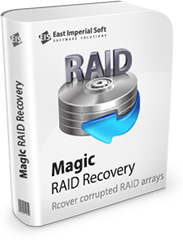如何使用Magic RAID Recovery恢复RAID阵列
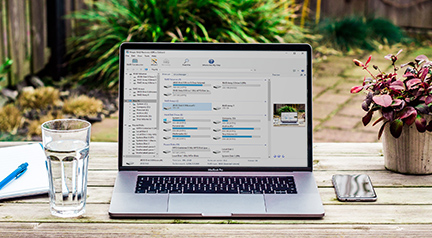
逐步恢复
RAID阵列
East Imperial Soft 的 Magic RAID Recovery旨在帮助用户修复多种损坏的RAID阵列并恢复删除的文件。该软件还可以从基于硬件和软件的RAID中恢复数据,无需硬件控制器。
可能有几个可用的恢复选项,具体取决于您是否拥有完整的磁盘集、不完整或损坏的阵列,还是无法识别的RAID阵列。
从正常的RAID阵列恢复数据
如果要恢复的RAID阵列正常且完整(组成阵列的所有磁盘都可用且工作正常),请选择此模式。在此模式下,您将能够从现有逻辑卷中读取文件和文件夹,修复损坏或意外删除的逻辑卷,或修复损坏的文件系统。
此外,您还可以扫描存储池中缺少的分区,或者对存储池执。
行深度扫描以查找和恢复文件和文件夹。
您只需双击逻辑卷并指定分析的类型。有两种类型可用:快速扫描以恢复现有数据和最近删除的文件,以及在文件系统损坏或文件系统结构损坏、格式化或覆盖时进行全面分析。
启动分析以扫描存储卷。
工具将扫描所选卷并显示文件和文件夹。现在,您可以复制文件和文件夹,或执行深度扫描,以查找和恢复已删除的文件,方法是将它们保存到不同的存储介质上。
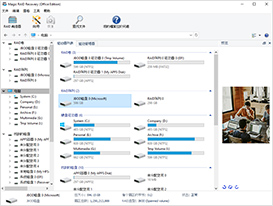
恢复丢失的逻辑卷
如果Magic RAID Recovery检测到一个或多个逻辑卷丢失,该工具将提示扫描存储池中的已删除分区。
或者,您可以选择通过选择“完全分析”选项来扫描整个存储池。在这种模式下,Magic RAID Recovery将对存储池进行深入分析,试图重建包含所有文件和文件夹的文件系统。然后,您可以将文件和文件夹复制到其他存储介质。
恢复降级和损坏的RAID阵列、故障磁盘
在这种模式下,您将处理一个基于奇偶校验的RAID阵列,该阵列由于硬件故障而丢失一个或多个磁盘,或者一个已进入降级状态的阵列。此外,如果遇到RAID控制器故障,您将使用此模式。
将所有仍在工作的磁盘连接到计算机。建议直接连接到可用的SATA端口,尽管您可以使用通过USB或Thunderbolt端口连接的兼容多磁盘DAS机柜。
启动魔法团队恢复。该工具将自动扫描您的计算机以查找连接的磁盘并读取可用的服务信息。基于这些信息,Magic RAID Recovery将尝试检测RAID控制器的型号和制造商,并确定RAID阵列的基本参数(磁盘顺序、条带大小等)。
该工具尝试自动重建存储池。存储池显示为磁盘驱动器。 Magic RAID Recovery将扫描存储池中的可用逻辑卷。
将列出发现的逻辑卷。单击要打开的逻辑卷。
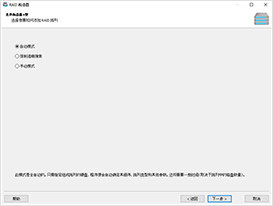
严重损坏的阵列、未知配置和高级恢复选项
在某些情况下,无法自动检测到RAID阵列,或者可能已损坏到无法修复的程度。如果是这种情况,您可以选择高级手动恢复。在此模式下,您可以手动选择组成阵列的硬盘驱动器,指定磁盘顺序和阵列类型。如果您错过了一些配置参数,Magic RAID Recovery将尝试自动检测它们。
使用主窗口左上角的RAID Constructor按钮启动高级手动模式。RAID构造函数将扫描磁盘并提供多种可能的重建阵列的选项。
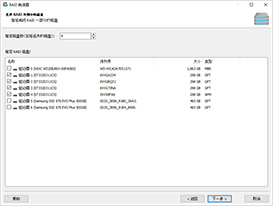
自动模式
在自动模式下,指定组成RAID阵列的磁盘数,并选择以前作为阵列一部分的磁盘。确保包括参与阵列的所有磁盘,包括损坏和损坏的驱动器。
该工具将自动检测在所选磁盘上创建的所有RAID阵列。如果意外地重新配置了阵列,但设法快速停止同步过程以防止数据丢失,这可能会很有用。
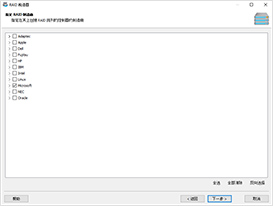
按制造商搜索
如果知道是谁制造了RAID阵列的控制器,则可以使用“按制造商快速搜索”选项。请注意,许多类型的RAID都是基于软件的;尤其是大多数商用NAS单元,如Synology、QNAP、ASUSTOR等,都在使用“mdadm”来管理多磁盘阵列。
此外,您可以指定阵列的类型,这也会加快发现的速度。
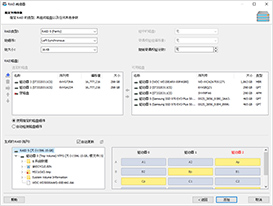
手动模式
如果自动模式失败,手动模式可能是你最后的选择。在此模式下,您可以指定磁盘阵列的部分或全部参数。您可以填写配置参数,并且Magic RAID Recovery将动态显示由于应用配置的设置而检测到的逻辑卷。
您不必了解多磁盘阵列的所有细节。在指定了主要参数之后,您可以通过从列表中选择“自动检测”选项,将其余参数保留为自动检测。单击“下一步”让工具在下一步中检测这些参数。
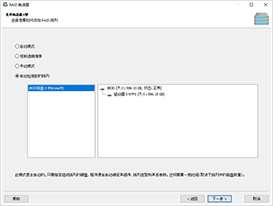
自动检测到的阵列
只有当工具能够自动发现一个或多个多磁盘阵列时,才会出现自动检测到阵列选项。
选择此选项并单击“下一步”继续。您将转到下一步,所有检测到的RAID参数都已预先填充,您可以在其中修改任何自动检测到的参数。
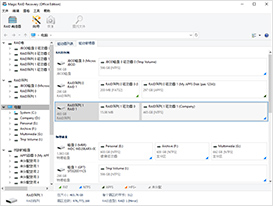
重建的多卷阵列
单击添加按钮后,重建的多卷阵列将添加到RAID阵列部分。然后您就可以像选择物理磁盘一样选择新添加的阵列。
此外,该工具将自动显示发现的逻辑卷,这些逻辑卷将添加到RAID卷部分。您将能够扫描、分析或复制这些卷中的数据,就像从普通驱动器盘符中扫描、分析或复制数据一样。
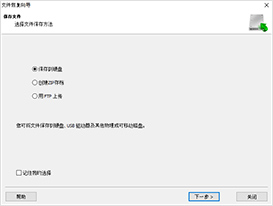
分步恢复向导
添加RAID阵列后,双击该阵列以选择分析类型。一旦您这样做,工具将扫描和分析阵列,并列出发现的文件和文件夹。选择要恢复的文件和文件夹,然后单击“恢复”按钮启动恢复向导。启动逐步恢复向导。
选择要将恢复的数据保存到的位置。请确保选择其他物理介质,以避免意外覆盖正在恢复的信息。
帮助
(English) Useful Articles